电脑突然罢工了?别慌,今天就来给你支个招,让你轻松修复系统文件,让电脑恢复活力!
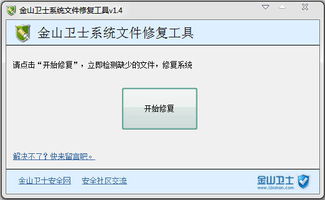
想象你的电脑就像一个忙碌的小工厂,每天处理着各种任务。但有时候,它也会因为一些小问题而变得不顺畅。这时候,就需要一些“维修工”来帮忙解决问题了。而这些“维修工”就是——修复系统文件的工具!
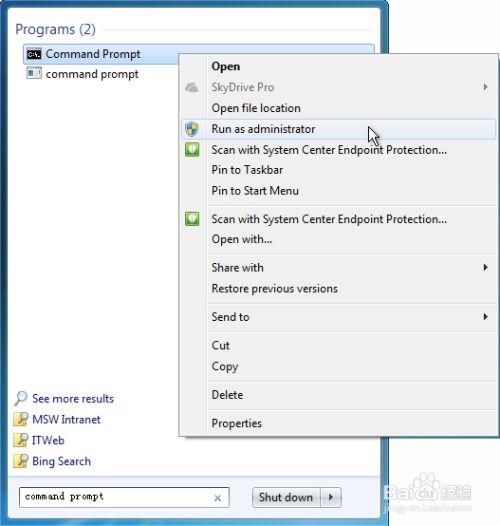
首先,咱们得说说Windows系统自带的两大神器:SFC和DISM。
SFC(系统文件检查器):这个工具就像一个“侦探”,它会仔细检查电脑中的系统文件,看看有没有损坏的或者不完整的。如果发现了问题,它会自动修复它们。使用方法也很简单,只需要在命令提示符中输入`sfc /scannow`,然后回车等待即可。
DISM(部署映像和服务管理器):这个工具有点像SFC的“升级版”,它不仅可以修复系统文件,还可以修复一些更复杂的问题。使用方法也类似,在命令提示符中输入`DISM /Online /Cleanup-Image /RestoreHealth`,然后回车等待。
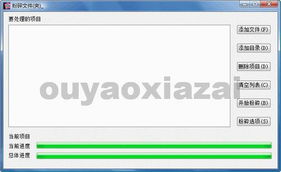
除了系统自带的工具,还有一些第三方工具可以帮助我们修复系统文件。
DLL修复精灵:这个工具专门用来修复缺失或损坏的DLL文件。DLL文件就像是电脑的“零件”,如果缺少或者损坏了,电脑就无法正常运行。DLL修复精灵可以帮助我们找到这些“零件”,并从它的“零件库”中找到合适的替换品。
Windows Repair:这个工具的功能更全面,它可以修复注册表错误、文件权限问题,以及与Internet Explorer、Windows Update、Windows防火墙等相关的问题。使用起来也很简单,只需要按照向导的提示操作即可。
如果以上方法都无法解决问题,那么我们可以尝试使用系统还原功能。这个功能可以将电脑恢复到之前的状态,就像时间倒流一样。使用方法也很简单,只需要在控制面板中找到“系统”选项,然后点击“系统保护”,接着选择“创建”或“系统还原”即可。
如果以上方法都无法解决问题,那么我们可能需要重新安装操作系统。这就像是将电脑“重置”一样,但也会导致我们丢失所有的数据和设置。因此,在重新安装操作系统之前,一定要备份重要数据!
我想提醒大家,预防总是比治疗更重要。为了防止系统文件损坏,我们可以采取以下措施:
定期备份重要数据。
避免使用来历不明的软件。
定期更新操作系统和软件。
使用杀毒软件保护电脑。
修复系统文件并不是一件难事,只要我们掌握了正确的方法,就能让电脑恢复活力!希望这篇文章能帮到你,让你的电脑重新焕发生机!